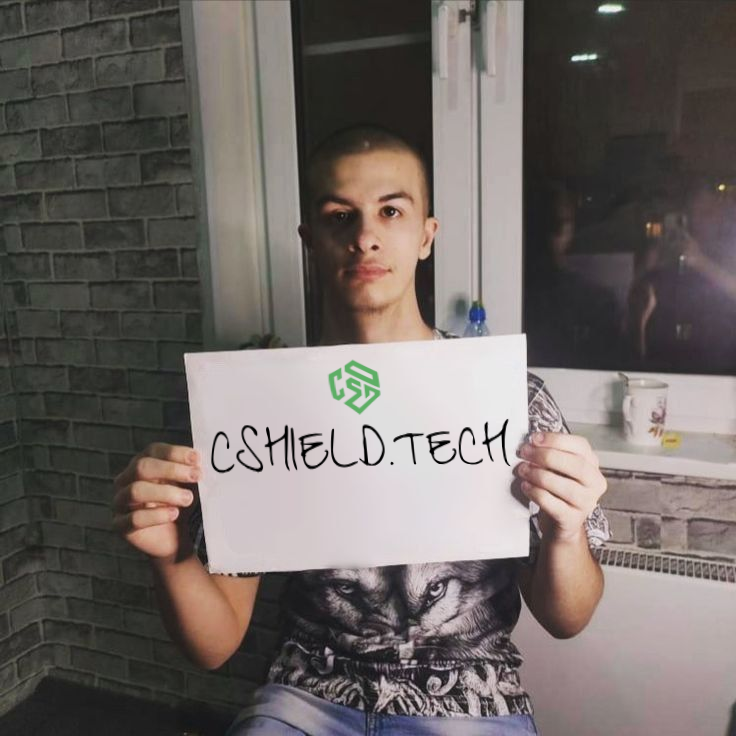Дополнительно
Добавить в закладкиSUNKEM_1
Местный
Docker - это инструмент, который позволяет упаковать приложение и всё его окружение в контейнер. По сути, контейнер - это мини-среда, которая работает независимо от основной системы. Так ты можешь запускать, например, Pterodactyl, Grafana или Prometheus на одном сервере, и они не будут конфликтовать друг с другом.
Что нужно перед установкой
Для начала убедись, что у тебя:
Открываем SSH и вводим:
Далее устанавливаем нужные пакеты:
Добавляем официальный ключ и репозиторий Docker:
После этого обновляем пакеты и ставим сам Docker:
Проверяем, что всё работает:
Если видишь зелёную строчку "active (running)" - поздравляю, Docker установлен
Docker Compose позволяет управлять несколькими контейнерами одновременно. Например, ты можешь поднять сразу базу данных и панель управления одной командой.
Устанавливаем:
Проверяем:
Первый контейнер
Выполняем:
Что здесь происходит:
Если контейнер запущен, можешь открыть IP сервера в браузере - и увидишь стандартную страницу Nginx.
Управление контейнерами
Совет: Чтобы удалить все неиспользуемые контейнеры и образы:
Пример с Docker Compose
Создаём файл docker-compose.yml:
Теперь запускаем всё сразу:
Два контейнера - Nginx и MySQL - поднимутся автоматически и будут работать в изолированных средах.
Docker - это не просто "тренд", а реальный инструмент, который:
Что нужно перед установкой
Для начала убедись, что у тебя:
- стоит Debian, Ubuntu или любая другая Linux-система
- есть доступ по SSH
- включен curl и sudo
Установка Docker
Открываем SSH и вводим:
Bash:
sudo apt update && sudo apt upgrade -y
Bash:
sudo apt install apt-transport-https ca-certificates curl software-properties-common -y
Bash:
curl -fsSL https://download.docker.com/linux/debian/gpg | sudo apt-key add -
sudo add-apt-repository "deb [arch=amd64] https://download.docker.com/linux/debian $(lsb_release -cs) stable"
Bash:
sudo apt update
sudo apt install docker-ce -y
Bash:
sudo systemctl status dockerУстановка Docker Compose
Docker Compose позволяет управлять несколькими контейнерами одновременно. Например, ты можешь поднять сразу базу данных и панель управления одной командой.
Устанавливаем:
Bash:
sudo curl -L "https://github.com/docker/compose/releases/latest/download/docker-compose-$(uname -s)-$(uname -m)" -o /usr/local/bin/docker-compose
sudo chmod +x /usr/local/bin/docker-compose
Bash:
docker-compose --versionТеперь создадим свой первый контейнер. Допустим, это будет Nginx - популярный веб-сервер.
Выполняем:
Bash:
sudo docker run -d -p 80:80 --name mynginx nginx- -d - запускаем в фоновом режиме
- -p 80:80 - пробрасываем порт 80 наружу
- --name mynginx - задаём имя контейнера
- nginx - образ, который Docker сам скачает с Docker Hub
Bash:
sudo docker psУправление контейнерами
| Команда | Назначение |
|---|---|
| docker ps | Список запущенных контейнеров |
| docker stop <имя> | Остановить контейнер |
| docker start <имя> | Запустить контейнер |
| docker rm <имя> | Удалить контейнер |
| docker images | Посмотреть загруженные образы |
| docker logs <имя> | Посмотреть логи |
Совет: Чтобы удалить все неиспользуемые контейнеры и образы:
Bash:
docker system prune -aСоздаём файл docker-compose.yml:
YAML:
version: '3.8'
services:
web:
image: nginx
ports:
- "80:80"
db:
image: mysql
environment:
MYSQL_ROOT_PASSWORD: strongpassword
Bash:
docker-compose up -dНесколько советов по работе с Docker
- Храни данные в volumes, чтобы не терять их при перезапуске контейнера
- Следи за логами с помощью docker logs
- Не запускай всё под root - создай отдельного пользователя для Docker
- Регулярно обновляй образы (docker pull nginx:latest)
Docker - это не просто "тренд", а реальный инструмент, который:
- экономит время при установке софта
- решает проблему "у меня работает, а у тебя нет"
- изолирует приложения и делает систему стабильнее
С его помощью ты можешь поднять целую инфраструктуру - от Nginx до панели и баз данных - в пару команд.